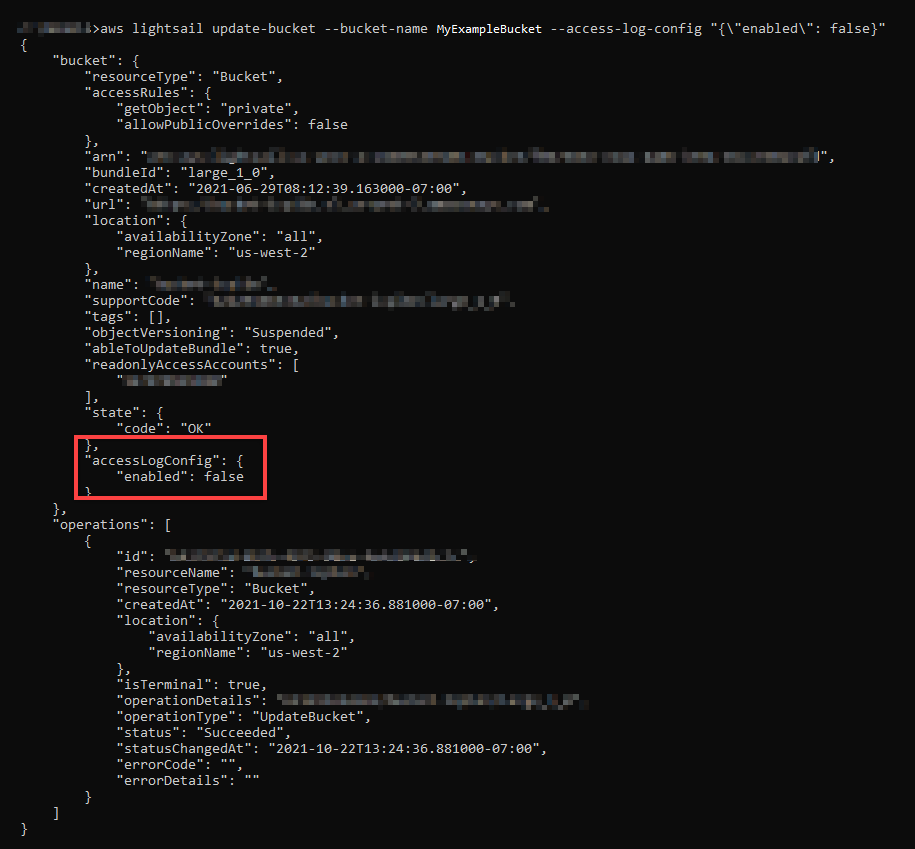Le traduzioni sono generate tramite traduzione automatica. In caso di conflitto tra il contenuto di una traduzione e la versione originale in Inglese, quest'ultima prevarrà.
Abilita la registrazione degli accessi ai bucket in Lightsail
La registrazione degli accessi fornisce record dettagliati per le richieste effettuate a un bucket nel servizio di storage di oggetti Amazon Lightsail. I log di accesso sono utili per numerose applicazioni. Ad esempio, tali informazioni possono essere utilizzate nei controlli di sicurezza e di accesso. Inoltre, possono aiutarti a capire meglio i tuoi clienti.
Per impostazione predefinita, Lightsail non raccoglie i log di accesso per i tuoi bucket. Quando abiliti la registrazione, Lightsail invia i log di accesso per un bucket di origine a un bucket di destinazione di tua scelta. Sia il bucket di origine che quello di destinazione devono trovarsi nello stesso account e appartenere allo stesso Regione AWS account.
Un record di log degli accessi contiene informazioni dettagliate sulle richieste effettuate a un bucket, tra cui il tipo di richiesta, le risorse specificate nella richiesta, nonché l'ora e la data di elaborazione della richiesta. In questa guida, ti mostriamo come abilitare o disabilitare la registrazione degli accessi per i tuoi bucket utilizzando LightsailAPI, il () o. AWS Command Line Interface AWS CLI AWS SDKs
Per ulteriori informazioni sui principi di base della registrazione, consulta Log di accesso del bucket.
Indice
Costi per la registrazione degli accessi
L'abilitazione della registrazione degli accessi al server per un bucket non prevede addebiti aggiuntivi. Tuttavia, i file di log distribuiti dal sistema a un bucket esauriscono lo spazio di archiviazione. È possibile eliminare i file di log in qualsiasi momento. Il costo di trasferimento dei dati per la distribuzione dei file di log non viene calcolato quando il trasferimento dei dati del bucket di log è compreso nell'indennità mensile configurata.
Nel proprio bucket di destinazione non deve avere abilitata la registrazione degli accessi al server. I registri possono essere distribuiti a tutti i bucket di cui si è proprietari che si trovano nella stessa regione del bucket di origine, incluso il bucket di origine stesso. Tuttavia, per una gestione più semplice dei registri, consigliamo di salvare i log di accesso in un bucket diverso.
Abilita la registrazione degli accessi utilizzando il AWS CLI
Per abilitare la registrazione degli accessi per i tuoi bucket, ti consigliamo di creare un bucket di registrazione dedicato in ognuno Regione AWS dei bucket che hai. Poi di salvare il log di accesso al bucket di registrazione dedicato.
Completa la seguente procedura per abilitare la registrazione degli accessi utilizzando la AWS CLI.
Nota
È necessario installare AWS CLI e configurarlo per Lightsail prima di continuare con questa procedura. Per ulteriori informazioni, consulta Configurare la funzionalità AWS CLI per l'utilizzo con Lightsail.
-
Aprire un prompt dei comandi o una finestra del terminale sul proprio computer.
-
Immettere il seguente comando per abilitare la registrazione degli accessi.
aws lightsail update-bucket --bucket-nameSourceBucketName--access-log-config "{\"enabled\": true, \"destination\": \"TargetBucketName\", \"prefix\": \"ObjectKeyNamePrefix/\"}"Nel comando sostituisci il seguente testo d'esempio con il proprio testo:
-
SourceBucketName- Il nome del bucket di origine per il quale verranno creati i log di accesso. -
TargetBucketName— Il nome del bucket di destinazione in cui verranno salvati i log di accesso. -
ObjectKeyNamePrefix/- Il prefisso opzionale del nome della chiave dell'oggetto per i log di accesso. Il prefisso deve terminare con una barra (/).
Esempio
aws lightsail update-bucket --bucket-nameamzn-s3-demo-bucket1--access-log-config "{\"enabled\": true, \"destination\": \"amzn-s3-demo-bucket2\", \"prefix\": \"logs/amzn-s3-demo-bucket1/\"}"Nell'esempio,
amzn-s3-demo-bucket1è il bucket di origine per il quale verranno creati i log di accesso,amzn-s3-demo-bucket2è il bucket di destinazione in cui verranno salvati i log di accesso elogs/amzn-s3-demo-bucket1/è il prefisso del nome della chiave dell'oggetto per i log di accesso.Una volta avviato il comando è possibile vedere un risultato analogo nel seguente esempio. Il bucket di origine viene aggiornato e i log di accesso dovrebbero iniziare ad essere generati e memorizzati nel bucket di destinazione.
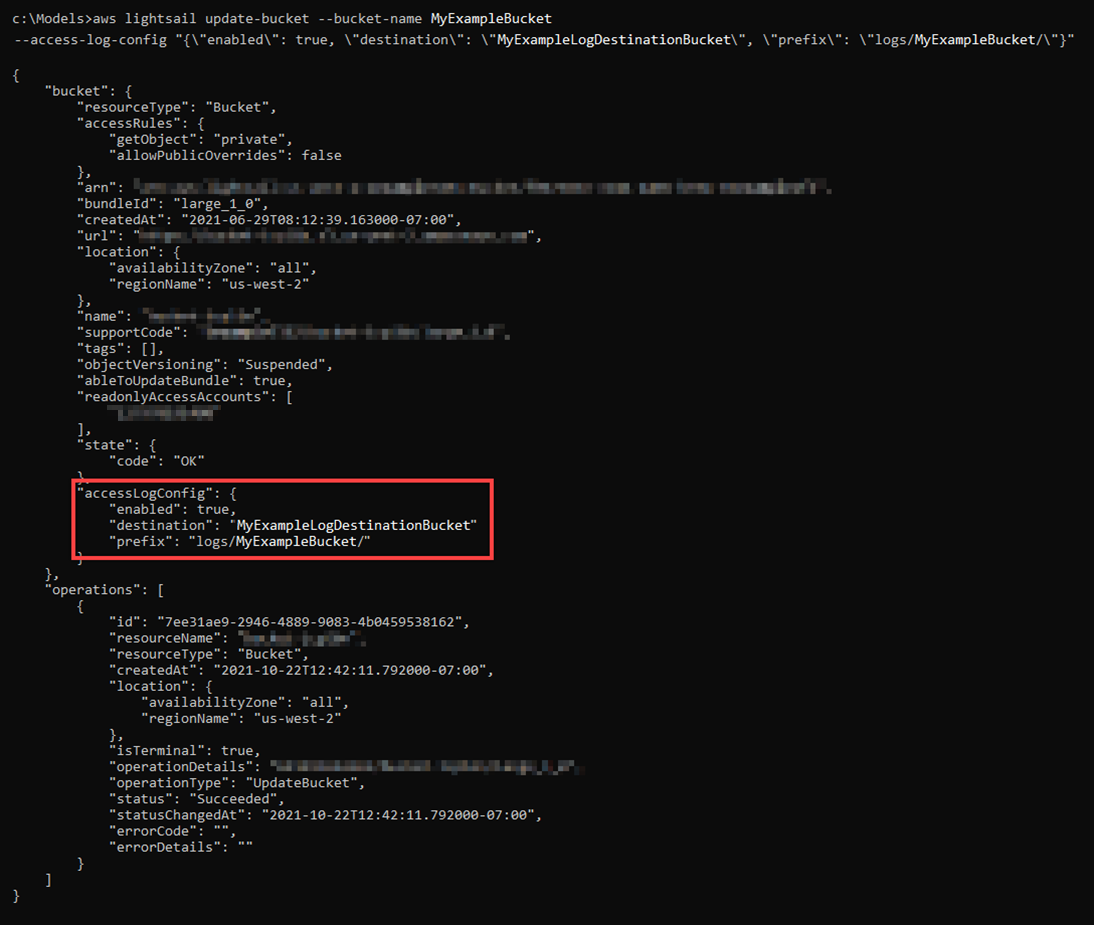
-
Disabilitazione della registrazione degli accessi utilizzando il AWS CLI
Completa la procedura seguente per disabilitare la registrazione degli accessi utilizzando la AWS CLI.
Nota
È necessario installare AWS CLI e configurarlo per Lightsail prima di continuare con questa procedura. Per ulteriori informazioni, consulta Configurare la funzionalità AWS CLI per l'utilizzo con Lightsail.
-
Aprire un prompt dei comandi o una finestra del terminale sul proprio computer.
-
Immettere il seguente comando per disabilitare la registrazione degli accessi.
aws lightsail update-bucket --bucket-nameSourceBucketName--access-log-config "{\"enabled\": false}"Nel comando, sostituisci
SourceBucketNamecon il nome del bucket di origine per il quale disabilitare la registrazione degli accessi.Esempio
aws lightsail update-bucket --bucket-nameamzn-s3-demo-bucket--access-log-config "{\"enabled\": false}"Si dovrebbe vedere un risultato analogo al seguente esempio, che mostra il nuovo container in esecuzione.